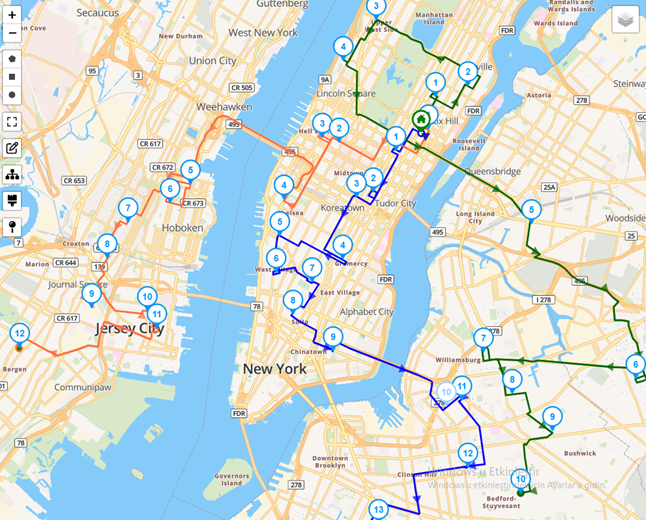تحسين أداء الأسطول هو العملية الاستراتيجية لتعزيز كفاءة وأداء وفعالية التكلفة لأسطول من المركبات. سواء كان ذلك في مجال الخدمات اللوجستية أو النقل العام أو تقديم الخدمات، تعتمد المؤسسات على تحسين أداء الأسطول لضمان استخدام الموارد بذكاء، وتخطيط المسارات بفعالية، وتقليل التكاليف التشغيلية.
الهدف هو زيادة استخدام الأصول إلى أقصى حد، وتقليل استهلاك الوقود، وتقليل وقت التوقف عن العمل، وفي النهاية تحسين مستويات خدمة العملاء. مع نمو متطلبات النقل وتزايد صرامة اللوائح البيئية، أصبح تحسين أداء الأسطول مكونًا حيويًا للعمليات التجارية المستدامة والتنافسية.
تشرح هذه المقالة كيفية تحسين أداء أسطول مركباتك في Routin Team.
إذا لم تكن عضوًا بعد، انقر هنا للحصول على نسخة تجريبية مجانية لمدة 14 يومًا
تكتمل العملية في تسع خطوات.
1.انقر فوق الخطط اليومية في القائمة الموجودة على الجانب الأيسر.
![]()
2. في شاشة الخطط اليومية، انقر فوق إضافة خطة يومية جديدة.
![]()
اكتب اسم الخطة. حدد تاريخ التنفيذ (تاريخ الخطة) و وقت البدء للمسار. حدد المستودعات التي ستبدأ أو تنتهي فيها المسارات. ثم انقر فوق حفظ.

3. تعرض شاشة الخطة ثلاثة أقسام. يتم عرض السائقين على اليسار، ويتم عرض المحطات في المنتصف، ويتم عرض الخريطة على اليمين. يتم تحديد موقع المستودع على الخريطة.

4. تتم إضافة السائقين المحددون للمستودع تلقائيًا إلى الخطة. لإنشاء سائق جديد، انقر فوق زر الإضافة أعلى قسم السائقين، ثم انقر فوق الزر إنشاء سائق جديد وحدد السائق. (لمزيد من المعلومات، راجع المقالة "كيف تنشئ سائق؟". يمكنك إضافة مركبة ذات سعة للسائق كما هو موضح في المقالة. سيساعدك هذا في التخطيط مع قيود سعة المركبة)

5. أضف محطات (مواقع الالتقاط/التسليم) ليقوم السائقون بزيارتها. هناك عدة طرق للقيام بذلك. يمكنك إضافة العناوين واحدًا تلو الآخر عن طريق إدخال العنوان (رقم المنزل واسم الشارع/الطريق) في حقل البحث عن العنوان أعلى قسم المحطات وتحديد العنوان من الخيارات المتوفرة.

يمكنك كتابة اسم العميل أو اسم المبنى في حقل اسم المحطة. يمكنك إدخال رقم الهاتف المحمول للعميل في حقل الهاتف. ستظهر هذه المعلومات في تطبيق الهاتف المحمول بينما يتبع السائق المسار. سيسمح هذا للسائق بالاتصال بالعميل إذا لزم الأمر.
يمكنك كتابة حجم الطرد في حقل الحمولة. بهذه الطريقة، سيكون من الممكن تحسين المسار مع قيود سعة المركبة. إذا قمت بإدخال قيم سعة المركبة (كما هو موضح أعلاه) وقيم الحمولة للمحطات، فستراعي خوارزمية التحسين هاتين المجموعتين من البيانات أثناء إنشاء المسارات.
يمكنك إدخال ساعة الافتتاح (وقت الافتتاح) وساعة الإغلاق (وقت الإغلاق) إذا كنت مقيدًا بزيارة المحطة خلال هاتين الساعتين. ستقوم خوارزمية التوجيه بتخطيط المسارات مع مراعاة هذه الساعات، إذا قمت بتنشيط تحسين النوافذ الزمنية المقيدة في الخطوة 6.
يمكنك إضافة ملاحظات إلى حقل ملاحظات إلى السائق. إذا تم إدخال هذه البيانات، فسيتم عرضها في تطبيق الهاتف المحمول الخاص بالسائق، بجوار اسم المحطة. إذا كنت ترغب في تخزين بيانات المحطة هذه لاستخدامها في المستقبل، فاحصل على حقل إضافة إلى دفتر العناوين المحدد.

لتحميل عدة محطات في وقت واحد، راجع المقالة كيفية تحميل عدة محطات باستخدام ملف Excel؟
يمكنك أيضًا إضافة محطات محفوظة مسبقًا من دفتر العناوين إلى الخطة باستخدام عرض القائمة أو عرض الخريطة.

6. انقر فوق زر تحسين في شاشة التخطيط
![]()
حدد مواقع البدء والنهاية. إذا كان المسار عبارة عن مسار تجميع، فحدد موقع البدء كـتلقائي وموقع النهاية كمستودع. إذا كان المسار عبارة عن مسار تسليم، فحدد موقع البدء كمستودع وموقع النهاية كـتلقائي.
انقر فوق زر خيارات وحدد تحسين أداء الأسطول. احصل على حقل "تنشيط قيود سعة المركبة" المحدد. إذا قمت بإضافة بيانات حجم الطرد (الحمولة) إلى المحطات (كما هو موضح في الخطوة 5) وإذا قمت بتحديد قيمة السعة للسائقين (كما هو موضح في المقالة "كيف تنشئ سائق؟". سيضمن هذا الخيار مراعاة سعات المركبة أثناء تحسين المسار.
احصل على حقل "تنشيط قيود النوافذ الزمنية للمحطات" المحدد إذا قمت بتحديد وقت الافتتاح و/أو وقت الإغلاق للمحطات. احصل على حقل "تنشيط قيود ساعات العمل" المحدد وحدد حد ساعات العمل إذا كنت ترغب في ذلك.
ثم انقر فوق زر تحسين الخطة للحصول على النتيجة.

7. سيتم عرض النتيجة على الخريطة وعلى قسم المحطات.

8. انقر فوق زر الإرسال لإرسال المسار إلى السائقين. يجب على السائقين تنزيل تطبيق Routin Team Driver وتسجيل الدخول إليه قبل خطوة الإرسال. لمزيد من المعلومات حول تسجيل الدخول إلى تطبيق السائق، انتقل إلى المقالة "كيفية استخدام تطبيق السائق؟".
9. يمكنك مراقبة تقدم السائق على الخريطة وعلى قسم المحطات.